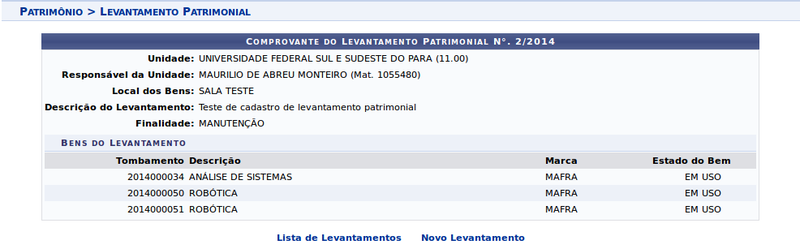Cadastrar Levantamento Patrimonial
Esta Funcionalidade tem como objetivo atualizar a base de dados no sistema com informações sobre a situação atual e condições físicas e de uso de bens duráveis da Instituição.
Passo 1:
Acesse o módulo de Patrimônio Móvel no SIPAC (FIGURA 1).
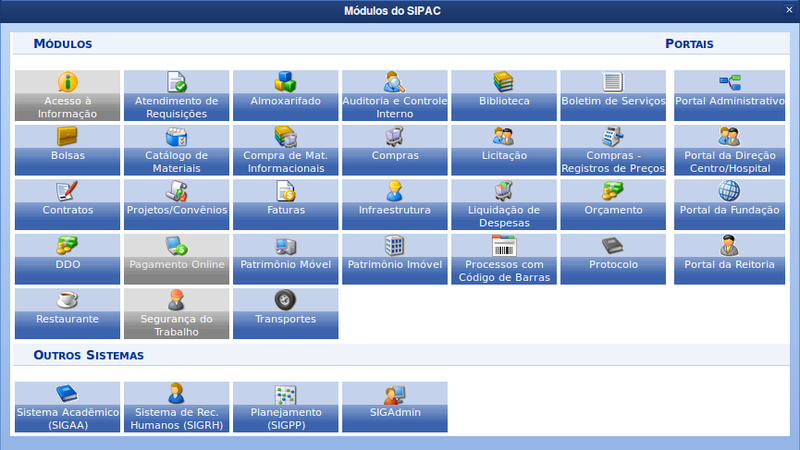
Passo 2:
No módulo Patrimônio Móvel, na aba Levantamento Patrimonial, acesse Cadastrar Levantamento (FIGURA 2).
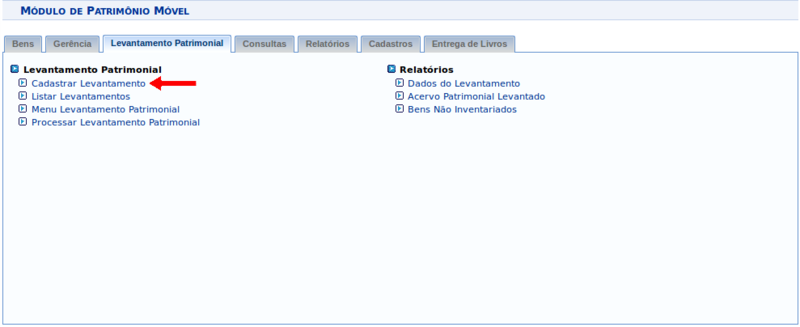
Passo 3:
Será apresentada uma página onde o usuário deverá selecionar a Unidade Responsável pelos bens que serão adicionados ao Levantamento Patrimonial (FIGURA 3). Após a escolha da unidade, o usuário deverá clicar em “Continuar >>”.
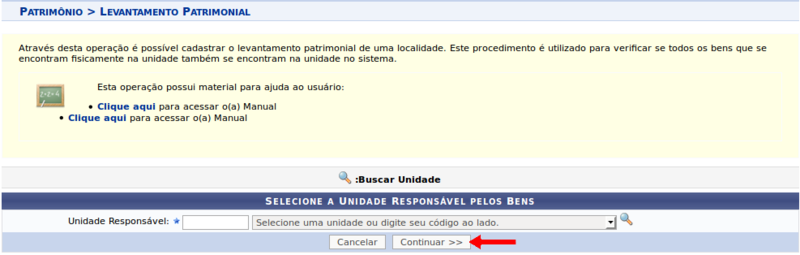
Passo 4:
Ao clicar em “Continuar >>” será apresentado um formulário onde deverão ser preenchidos os dados gerais e os bens do Levantamento Patrimonial (FIGURA 4). O usuário deverá então:
4.1 Escolher a Finalidade do Levantamento (obrigatoriamente); 4.2 Preencher a Descrição do Levantamento (opcionalmente); 4.3 Preencher a Observação (opcionalmente); 4.4 Escolher uma Localidade Vinculada à Unidade ou Informar uma Nova Localidade (obrigatoriamente); 4.5 Adicionar os Bens Encontrados Fisicamente na Localidade Informada (obrigatoriamente), através da consulta.
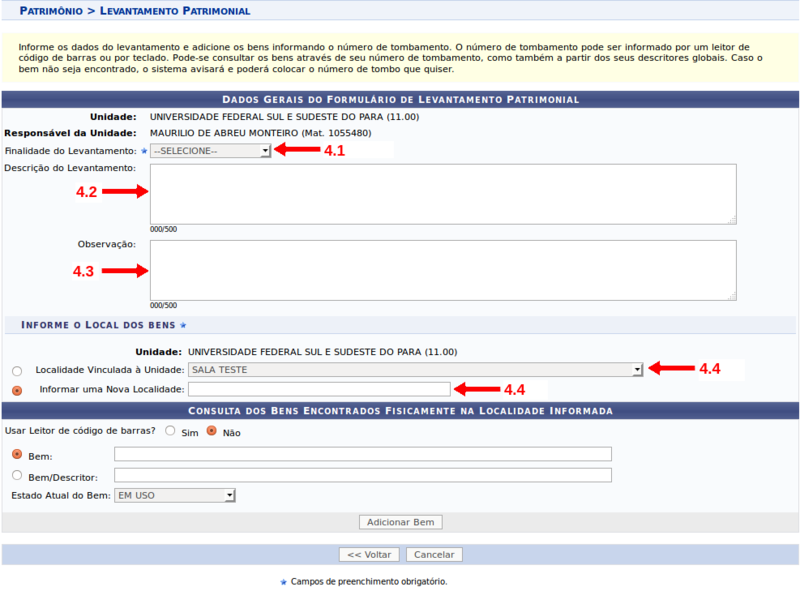
Passo 5:
Para adicionar bens é necessário:
5.1 Preencher o Número de Patrimônio ou Descrição do Bem na campo “BEM” e escolhê-lo na lista que aparecerá; 5.2 Escolher o “Estado Atual do Bem”; 5.3 Clicar em “Adicionar Bem”.
Após incluir bem, a relação de Bens Informados será apresentada na parte inferior da tela (FIGURA 5).
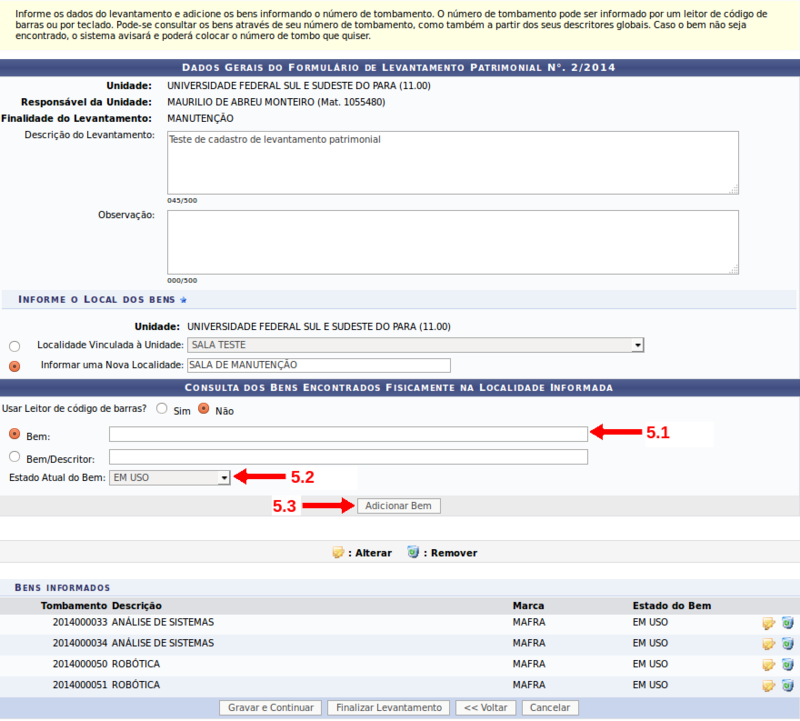
O usuário poderá então clicar em “Alterar” para modificar as informações do bem escolhido (FIGURA 6).
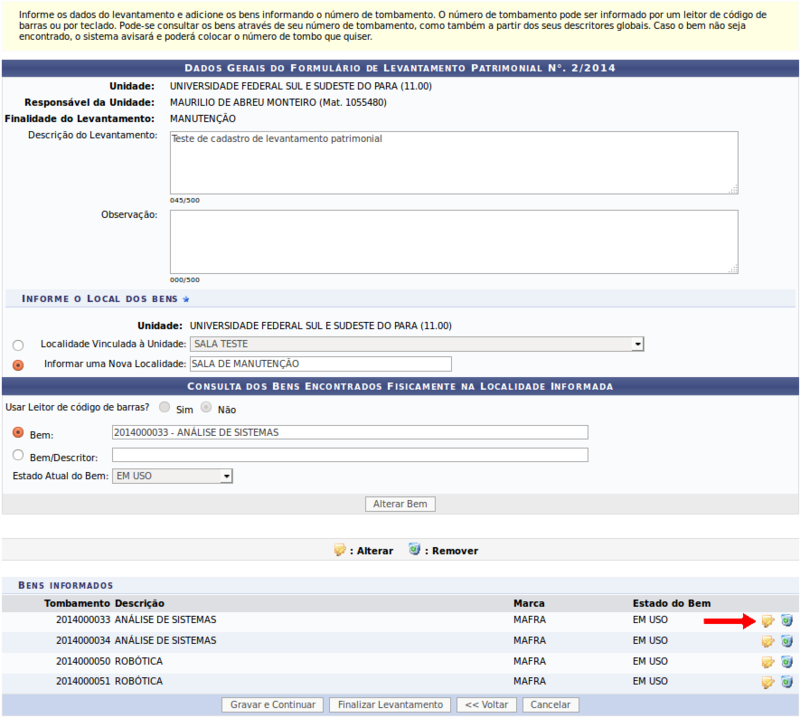
Feitas as modificações o usuário deverá clicar em “Alterar Bem” para ratificar a operação. A página será reprocessada e a mensagem “Bem alterado(a) com sucesso” será apresentada na parte superior da tela (FIGURA 7), o usuário poderá então prosseguir com o procedimento.
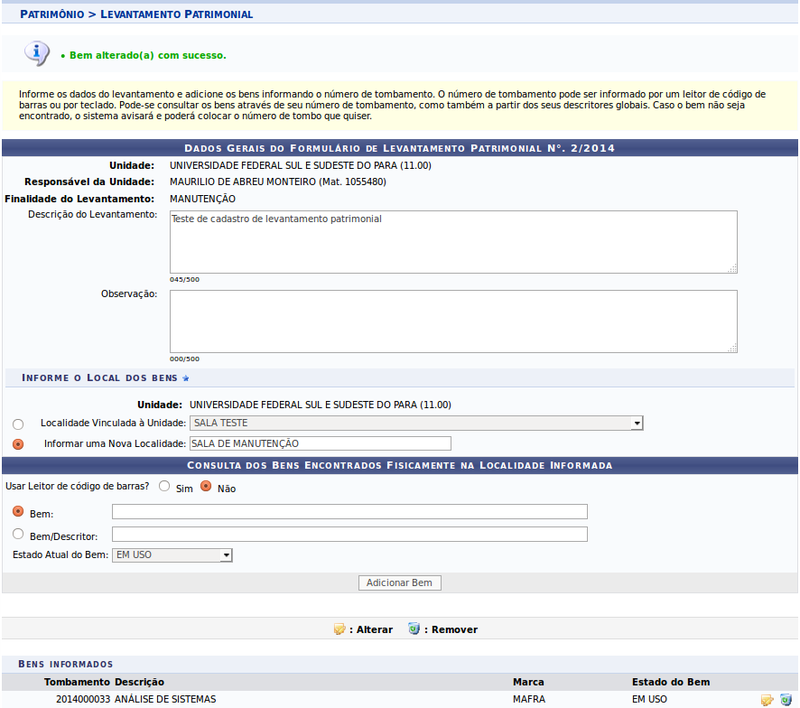
Para retirar um bem da lista “Bens Informados”, o usuário deverá clicar em “Remover”. Uma tela de confirmação será apresentada, conforme Figura 8.
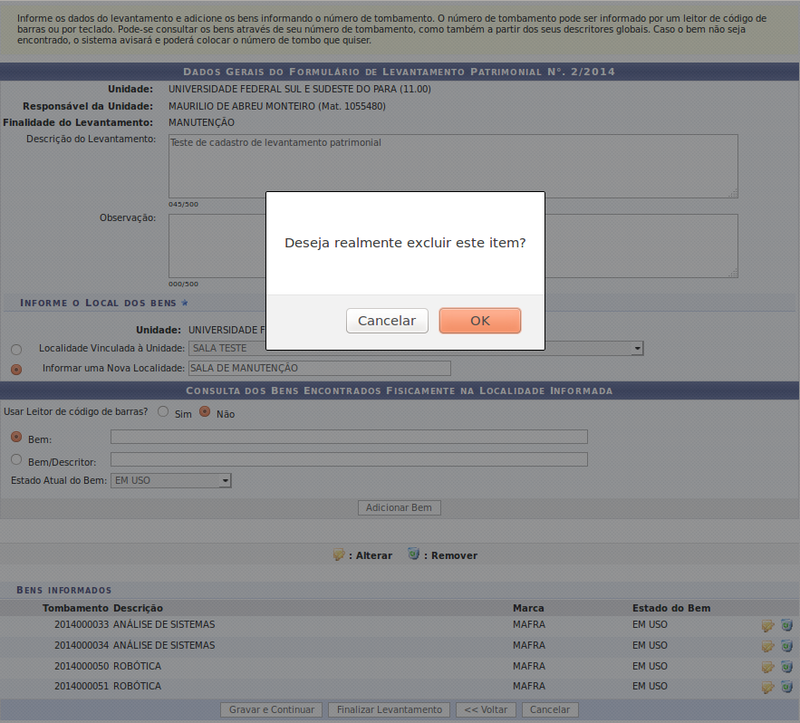
Ao clicar em “OK”, a página será reprocessada e a mensagem “Bem removido(a) com sucesso” será apresentada na parte superior da tela (FIGURA 9), o usuário poderá então prosseguir com o procedimento.
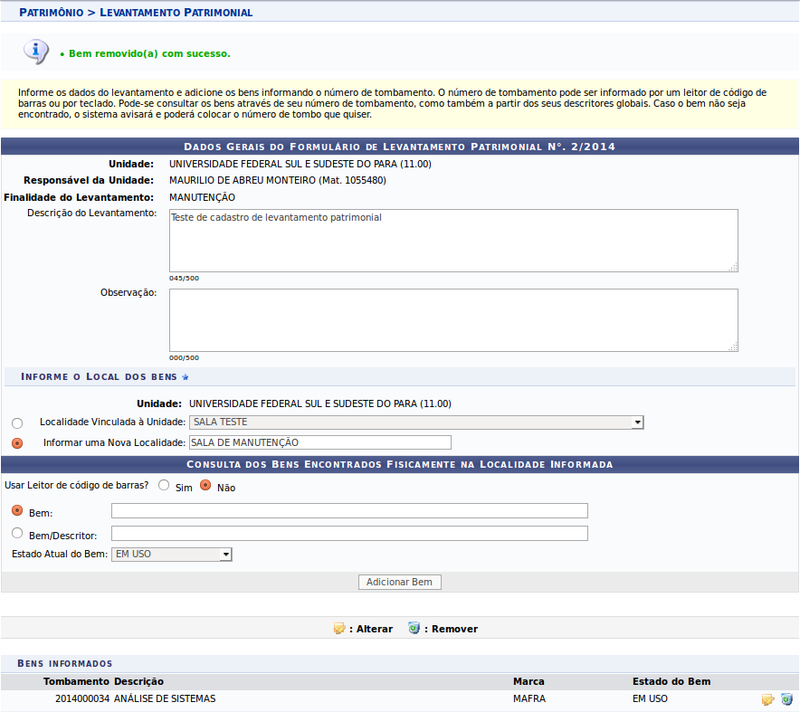
Passo 6:
Após informados todos os bens, o usuário poderá gravar as informações para continuar posteriormente o Levantamento Patrimonial, para isso, deverá clicar em “Gravar e Continuar”, a página será então reprocessada e a mensagem “Levantamento Patrimonial cadastrado(a) com sucesso” será apresentada na parte superior da tela (FIGURA 10).
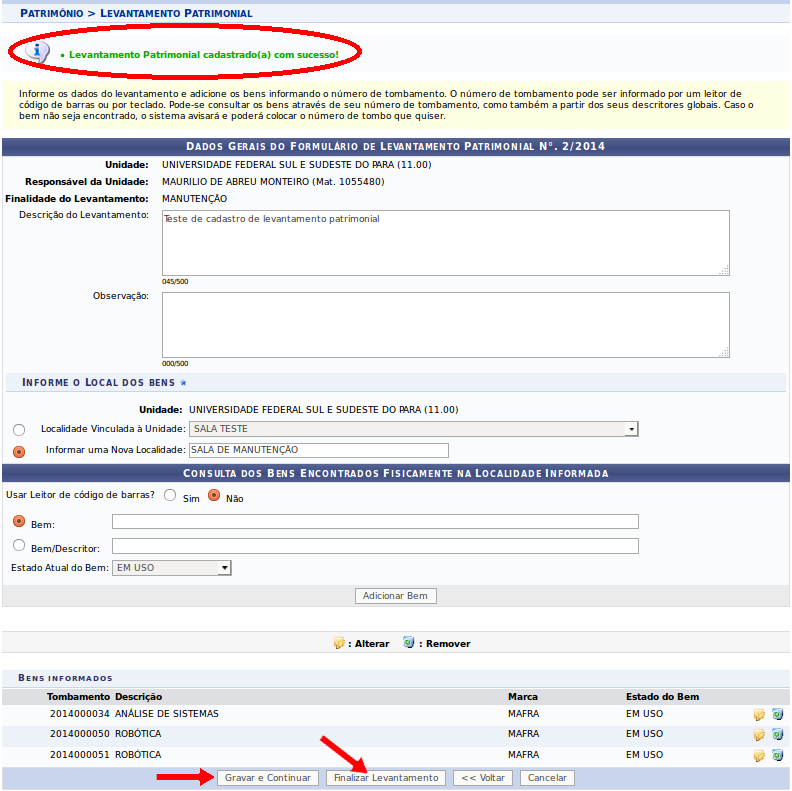
Passo 7:
Caso o usuário pretenda concluir o cadastro do Levantamento Patrimonial, deverá clicar em “Finalizar Levantamento”. Será apresentada uma tela com o comprovante do levantamento patrimonial, informando o número do levantamento, unidade, responsável da unidade, local dos bens, descrição do levantamento, finalidade e a lista dos bens do levantamento (informando o número de tombamento, descrição, marca e estado do bem), conforme Figura 11.